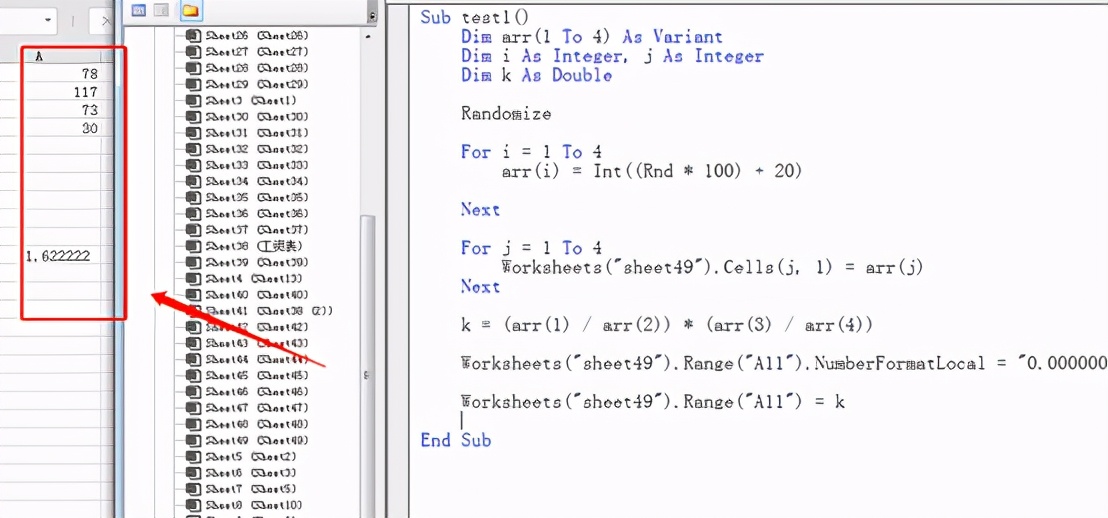上一章给大家分享了前面学的数组和Range对象的属性方法,工作薄和工作表的属性的使用进行了综合举例,这一篇文章继续对上一章没有分享的内容继续举例。
在举例子之前先对Dir函数具体说明一下:
Dir函数的作用就是返回一个文件或者文件夹的名称。
语法:
Dir[(pathname[, attributes])]
Pathname:第一个参数表示文件或者文件夹的路径。
Attributes:第二个参数是文件或者文件夹的属性。
vbNormal 默认值,表示指定返回没有任何属性的文件
vbDirectory 表示指定返回没有任何属性的文件和文件夹
当函数中没有第二个参数attributes就是表示返需要返回没有任何属性的文件。
pathname参数指定的文件或文件夹找不到时,Dir函数返回一个0长度的空字符串” ”。
把一个工作薄中的所有工作表拆分成单个的工作薄并保存
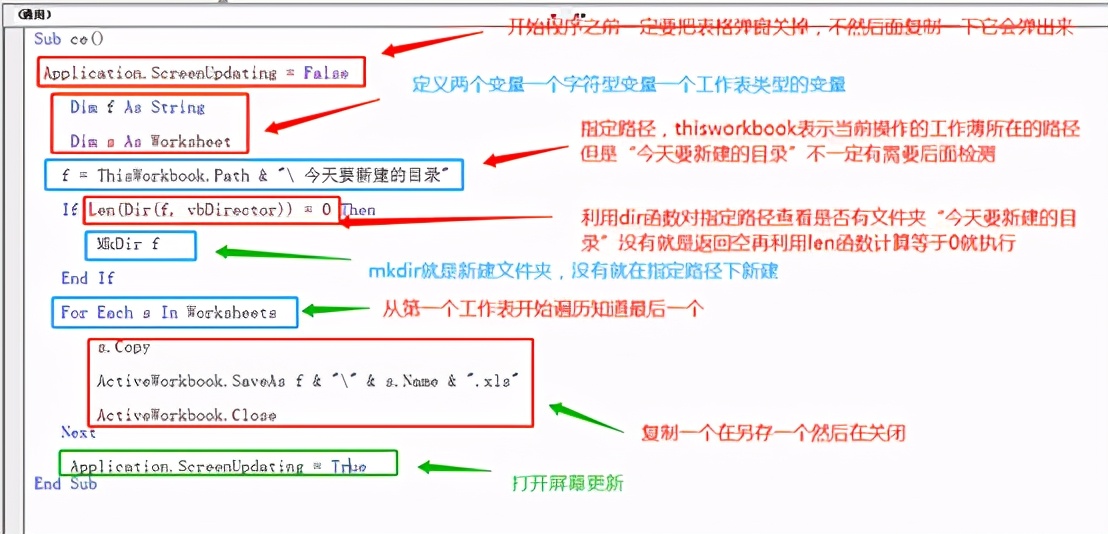
程序运行的结果:
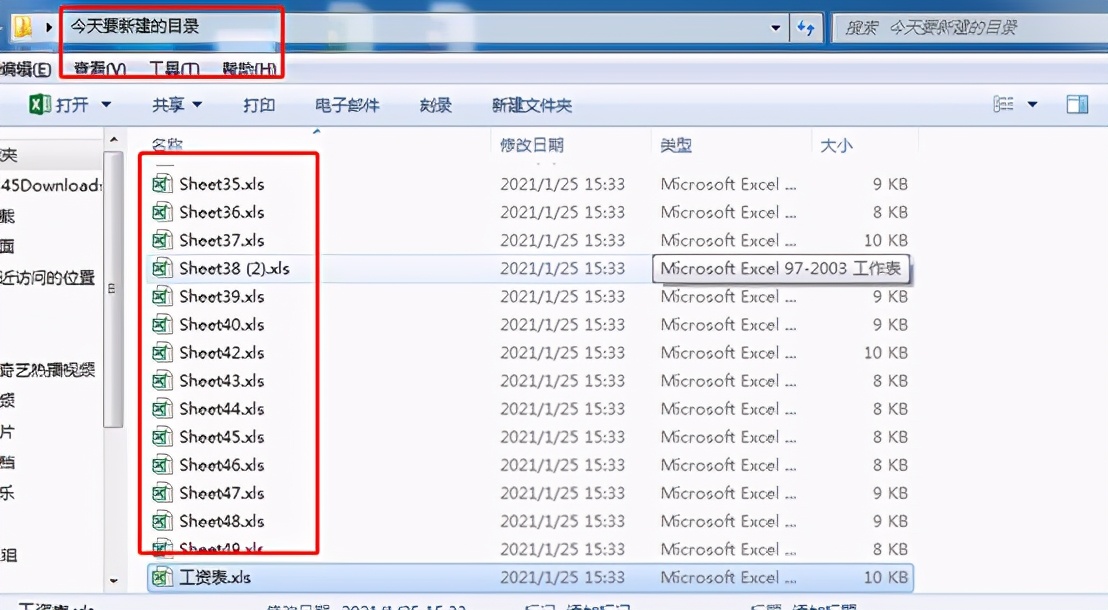
代码1:
Sub ce()
Application.ScreenUpdating = False
Dim f As String
Dim s As Worksheet
f = ThisWorkbook.Path & “\ 今天要新建的目录”
If Len(Dir(f, vbDirector)) = 0 Then
MkDir f
End If
For Each s In Worksheets
s.Copy
ActiveWorkbook.SaveAs f & “\” & s.Name & “.xls”
ActiveWorkbook.Close
Next
Application.ScreenUpdating = True
End Sub
再举个例子:
从20到120数据中随机从里面抽取4个数字a.b.c.d(可以重复),这4个数字计算:a/b * c/d,输出结果需要精确到小数点后6位!
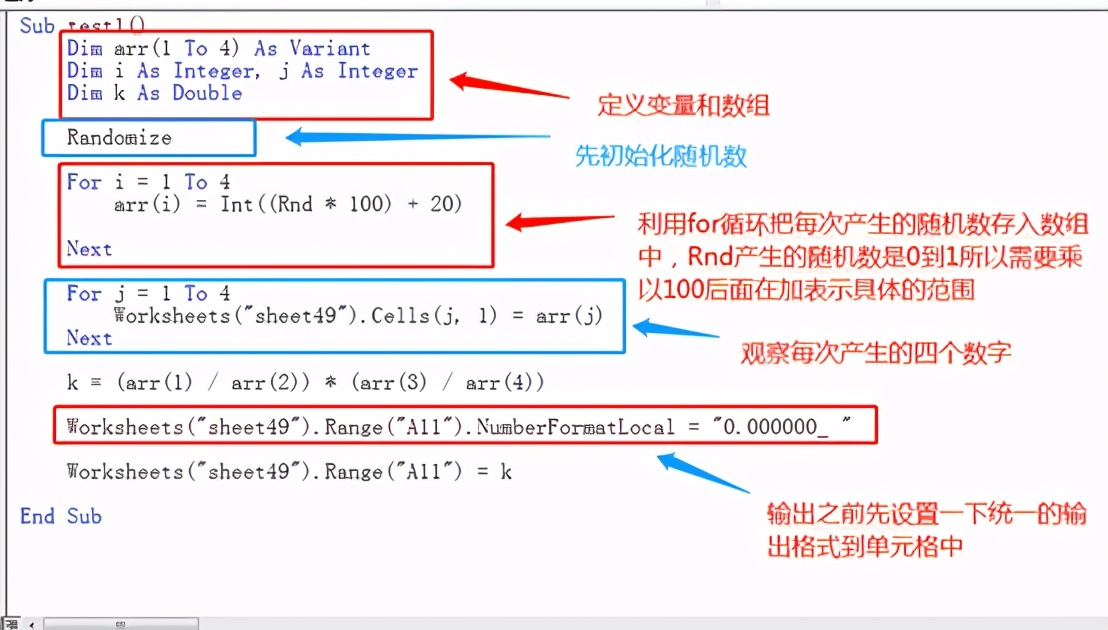
代码2:
Sub test1()
Dim arr(1 To 4) As Variant
Dim i As Integer, j As Integer
Dim k As Double
Randomize
For i = 1 To 4
arr(i) = Int((Rnd * 100) + 20)
Next
For j = 1 To 4
Worksheets(“sheet49”).Cells(j, 1) = arr(j)
Next
k = (arr(1) / arr(2)) * (arr(3) / arr(4))
Worksheets(“sheet49”).Range(“A11”).NumberFormatLocal = “0.000000_ “
Worksheets(“sheet49”).Range(“A11”) = k
End Sub
运行结果: